Come filtrare i giorni feriali e i fine settimana in Excel?
Nell'analisi dei dati o nel monitoraggio delle presenze, potrebbe essere necessario filtrare le date del fine settimana o dei giorni feriali da un elenco lungo in Excel, come evidenziare solo sabati e domeniche per il calcolo degli straordinari, o concentrarsi sui giorni feriali per analizzare i giorni lavorativi. Quando le date sono visualizzate in formati standard come 06/07/2012, non è sempre ovvio se una data cada in un fine settimana o in un giorno feriale, rendendo il filtraggio manuale inefficiente e soggetto a errori. Questo articolo fornisce diversi modi pratici per distinguere e filtrare rapidamente i giorni feriali o i fine settimana, inclusi metodi integrati di Excel, formule utili, automazione VBA e componenti aggiuntivi facili da usare come Kutools per Excel. Imparando e applicando queste tecniche, sarai in grado di ottimizzare i flussi di lavoro, ridurre al minimo l'ordinamento manuale e ridurre gli errori accidentali nei compiti di analisi delle date.
➤ Filtra giorni feriali e fine settimana con funzioni
➤ Filtra giorni feriali e fine settimana con Kutools per Excel
➤ Filtra giorni feriali e fine settimana con l'utilità Super Filtri di Kutools per Excel
➤ Usa una macro VBA per filtrare o evidenziare automaticamente i giorni feriali o i fine settimana
➤ Filtra i giorni feriali e i fine settimana usando il filtro avanzato con criteri personalizzati
Filtra giorni feriali e fine settimana con funzioni
La funzione WEEKDAY di Microsoft Excel restituisce un numero seriale da 1 a 7, che rappresenta il giorno della settimana per una data specifica. Per impostazione predefinita (quando non si usa il secondo argomento), 1 corrisponde a Domenica e 7 a Sabato. Ad esempio, se la data è Domenica, la funzione restituisce 1; se è Venerdì, il risultato è 6. Questo ti consente di identificare i fine settimana o i giorni feriali e filtrarli di conseguenza.
Questo metodo è adatto per la maggior parte delle tabelle dati generiche e ti dà il pieno controllo, ma richiede una colonna di supporto.
Passo 1: In una colonna vuota accanto alla tua colonna di date (ad esempio, nella cella C2), inserisci la seguente formula per ottenere l’indice del giorno della settimana:
=WEEKDAY(B2)
Passo 2: Premi Invio, quindi trascina la maniglia di riempimento verso il basso per applicare la formula alle altre righe di date. Ogni riga ora visualizzerà un numero corrispondente al giorno della settimana.

Passo 3: Vai su Dati > Filtro nella barra multifunzione per abilitare il filtraggio. Excel selezionerà automaticamente il blocco di dati se prima selezioni una cella all'interno del tuo set di dati.
Passo 4: Una freccia a discesa ![]() apparirà nell’intestazione di ogni colonna. Clicca sulla freccia di filtro sulla tua colonna di supporto (ad esempio, Giorno della settimana) e seleziona le caselle per 1 e 7 per filtrare i fine settimana (Domenica e Sabato).
apparirà nell’intestazione di ogni colonna. Clicca sulla freccia di filtro sulla tua colonna di supporto (ad esempio, Giorno della settimana) e seleziona le caselle per 1 e 7 per filtrare i fine settimana (Domenica e Sabato).

Passo 5: Clicca OK nel menu filtro. Excel ora mostrerà solo le date del fine settimana che corrispondono alla tua selezione (1 e 7).

Nota: Se vuoi filtrare solo i giorni feriali (da Lunedì a Venerdì), seleziona le caselle per 2, 3, 4, 5 e 6.
Suggerimenti e promemoria:
- Se nella tua regione la settimana inizia in un giorno diverso, usa
=WEEKDAY(B2, 2)in modo che Lunedì = 1 e Domenica = 7. Regola i filtri di conseguenza. - Le celle vuote nella tua colonna di date possono restituire risultati inaspettati—pulisci i dati se necessario.
- Trascina sempre la formula fino a tutte le righe per garantire un filtraggio accurato.
Filtra giorni feriali e fine settimana con Kutools per Excel
Usare il metodo integrato di Excel richiede generalmente una colonna di supporto per distinguere i giorni feriali dai fine settimana. In alternativa, Kutools per Excel offre una soluzione più semplice: puoi visualizzare direttamente i nomi dei giorni della settimana usando la formattazione delle date, o convertirli in testo normale per facilitare il filtraggio. Lo strumento Applica Formattazione Data in Kutools rende questo processo veloce e facile.
Kutools per Excel - Ricco di oltre 300 strumenti essenziali per Excel. Goditi funzionalità AI permanentemente gratuite! Scarica ora!
Passo 1: Seleziona l'intervallo di date che desideri convertire.
Passo 2: Vai alla scheda Kutools, clicca Formato > Applica Formattazione Data. Apparirà una finestra di dialogo.
Passo 3: Nella finestra di dialogo, seleziona il formato Mer oppure Mercoledì dall'elenco dei formati data per visualizzare i nomi dei giorni della settimana.

Passo 4: Clicca OK. Le date selezionate ora vengono visualizzate come nomi dei giorni della settimana. Se vuoi filtrarle come testo anziché come date, clicca Kutools > In effettivi per convertire i risultati formattati in testo statico.
Passo 5: Vai a Dati > Filtro. Nel menu a discesa del filtro ![]() , seleziona Sab e Dom per visualizzare solo i fine settimana. Questo approccio è visivamente più chiaro rispetto all'uso dei numeri dei giorni della settimana.
, seleziona Sab e Dom per visualizzare solo i fine settimana. Questo approccio è visivamente più chiaro rispetto all'uso dei numeri dei giorni della settimana.

Passo 6: Clicca OK. Solo i fine settimana (Sabato e Domenica) verranno mostrati nei risultati filtrati.

Note:
- Per filtrare solo i giorni feriali, seleziona Lun, Mar, Mer, Gio, e Ven nel Passo 5.
- Per preservare i valori originali delle date, considera di copiarli in una colonna di supporto prima di applicare la formattazione e il filtraggio.
- Gli strumenti Applica Formattazione Data e In effettivi sono utili quando si preparano dati leggibili relativi ai giorni della settimana per report o esportazioni.
Scopri di più su questi strumenti:
- Applica Formattazione Data
- In effettivi
Kutools per Excel - Potenzia Excel con oltre 300 strumenti essenziali. Goditi funzionalità AI gratuite per sempre! Ottienilo ora
Filtra giorni feriali e fine settimana con l’utilità Super Filtri di Kutools per Excel
Se desideri filtrare le date per giorni feriali o fine settimana senza alterare il formato originale dei dati, l'utilità Super Filtri di Kutools per Excel fornisce una soluzione efficiente.
Kutools per Excel - Ricco di oltre 300 strumenti essenziali per Excel. Goditi funzionalità AI permanentemente gratuite! Scarica ora!
Questo metodo è ideale per gli utenti che hanno bisogno di filtraggio con condizioni multiple, preferiscono non modificare i dati grezzi, o richiedono un'interfaccia grafica per attività di filtraggio ripetute.
Passo 1: Clicca Kutools Plus > Super Filtri per abilitare il riquadro Super Filtri nella cartella di lavoro.
Passo 2: Nel riquadro Super Filtri, esegui le seguenti azioni:
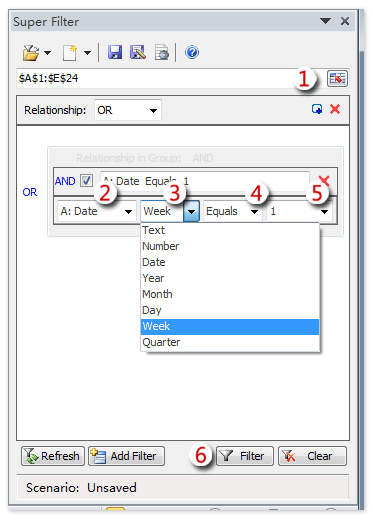
1) Clicca il pulsante Sfoglia e seleziona l'intervallo di dati che desideri filtrare.
2) Passa sopra l’etichetta OR per espandere l’editor delle condizioni, quindi configura i criteri di filtro:
- Seleziona il nome della colonna (ad esempio, Data) nella prima casella.
- Seleziona Settimana nella seconda casella.
- Seleziona Uguale a nella terza casella.
- Seleziona un numero da 1 a 7 nell'ultima casella. Ad esempio, 1 = Domenica, 7 = Sabato.
Nota: I numeri 1–7 rappresentano rispettivamente Domenica-Sabato. Regola i criteri se la tua settimana inizia in un giorno diverso o utilizza impostazioni regionali differenti.
3) Clicca il pulsante Filtra per applicare.
I dati ora mostreranno solo le righe che corrispondono al giorno specificato—for example, Domenica se hai selezionato 1.

Se desideri filtrare tutti i fine settimana (Sabato e Domenica), aggiungi due condizioni:
- Data > Settimana > Uguale a > 1
- Data > Settimana > Uguale a > 7
Assicurati che la logica tra di esse sia impostata su OR.

Per filtrare solo i giorni feriali (Lunedì-Venerdì), applica quanto segue:
- Data > Settimana > Diverso da > 1
- Data > Settimana > Diverso da > 7
Assicurati che l'operatore logico tra queste condizioni sia impostato su AND.

Punti chiave e suggerimenti:
- Super Filtri supporta filtri complessi e multilivello, inclusi intervalli di date, valori e campi di testo.
- Puoi salvare e riutilizzare configurazioni di filtro, ideale per report ricorrenti o revisioni batch di dati.
Scopri di più sull'utilità Super Filtri.
Kutools per Excel - Potenzia Excel con oltre 300 strumenti essenziali. Goditi funzionalità AI gratuite per sempre! Ottienilo ora
Usa una macro VBA per filtrare o evidenziare automaticamente i giorni feriali o i fine settimana
Se stai lavorando con grandi set di dati, hai bisogno di automazione o devi filtrare o evidenziare frequentemente giorni feriali e fine settimana, usare una macro VBA può farti risparmiare tempo e ridurre il lavoro manuale ripetitivo. Questo approccio è adatto per utenti avanzati o per quelli familiari con le macro di Excel, ed elimina la necessità di colonne di supporto o componenti aggiuntivi di terze parti. Assicurati che le macro siano abilitate e che la cartella di lavoro sia attendibile prima di procedere.
Passo 1: Premi Alt + F11 per aprire l'editor di Microsoft Visual Basic per Applicazioni. Quindi clicca Inserisci > Modulo e incolla il seguente codice VBA nella finestra del modulo:
Sub FilterWeekendDates()
Dim rng As Range
Dim cell As Range
Dim ws As Worksheet
Dim weekDayNum As Integer
Set ws = ActiveSheet
On Error Resume Next
Set rng = Application.InputBox("Select the date range to filter (single column, without header):", "Filter Weekends Only", Type:=8)
On Error GoTo 0
If rng Is Nothing Then Exit Sub
If rng.Columns.Count > 1 Then
MsgBox "Please select only one column.", vbExclamation
Exit Sub
End If
Application.ScreenUpdating = False
ws.Rows.Hidden = False
For Each cell In rng
If IsDate(cell.Value) Then
weekDayNum = Weekday(cell.Value, vbSunday)
If weekDayNum <> 1 And weekDayNum <> 7 Then
cell.EntireRow.Hidden = True
End If
Else
cell.EntireRow.Hidden = True
End If
Next cell
Application.ScreenUpdating = True
End SubPasso 2: Chiudi l'editor VBA. Per eseguire la macro, premi Alt + F8, seleziona FilterWeekendDates dalla lista e clicca Esegui. Apparirà una finestra di dialogo che ti chiederà di selezionare un intervallo di date a singola colonna (escludendo l'intestazione). La macro nasconderà quindi tutte le righe che non cadono nel fine settimana (Sabato e Domenica rimangono visibili).
Se vuoi filtrare i giorni feriali invece dei fine settimana, aggiorna la riga di codice all'interno del ciclo come segue:
Originale:
If weekDayNum <> 1 And weekDayNum <> 7 Then
Cambia in:
If weekDayNum = 1 Or weekDayNum = 7 Then
Questa modifica nasconderà i fine settimana (Domenica e Sabato) e mostrerà solo i giorni feriali (Lunedì-Venerdì).
Suggerimenti e note:
- In questo script,
Weekday(cell.Value, vbSunday)significa Domenica = 1 e Sabato = 7, che è l'impostazione predefinita nelle impostazioni regionali statunitensi. Regola la logica se la tua località definisce Lunedì come inizio della settimana. - Per evidenziare i fine settimana invece di filtrarli, usa la Formattazione Condizionale con questa formula:
=OR(WEEKDAY(A2,1)=1,WEEKDAY(A2,1)=7)(supponendo che la tua data sia nella colonna A). - Questa macro nasconde solo visivamente le righe. I dati non vengono eliminati e possono essere resi nuovamente visibili rimuovendo i filtri o eseguendo
ws.Rows.Hidden = False.
Risoluzione dei problemi:
- Se la macro non viene eseguita, assicurati che le macro siano abilitate nel Centro Attendibilità di Excel.
- Assicurati che l'intervallo selezionato contenga valori di data validi. Le celle formattate come testo o vuote possono essere mal interpretate e nascoste.
- Se non succede nulla dopo aver eseguito, verifica se l'intervallo è stato selezionato correttamente e che il conteggio delle colonne sia esattamente uno.
Filtra giorni feriali e fine settimana usando il filtro avanzato con criteri personalizzati
La funzione Filtro Avanzato di Excel ti permette di filtrare i dati sul posto o copiare i risultati altrove usando criteri personalizzati, senza bisogno di colonne di supporto o componenti aggiuntivi. Sfruttando una formula personalizzata basata sulla funzione WEEKDAY nell'intervallo dei criteri, puoi mostrare in modo flessibile solo i giorni feriali, solo i fine settimana o anche giorni specifici. Questo metodo è efficiente per filtraggi temporanei e unici e evita di ingombrare il foglio di lavoro con colonne extra.
Segui questi passaggi per usare il Filtro Avanzato per filtrare giorni feriali/fine settimana:
- Passo 1: Assicurati che i tuoi dati abbiano intestazioni. Ad esempio, supponiamo che le tue date siano nella colonna B (intestazione: Data).
- Passo 2: Imposta un intervallo di criteri altrove nel tuo foglio. Nella cella dell'intestazione dell'intervallo dei criteri (ad esempio, D1), inserisci la stessa intestazione della tua colonna di date ("Data"). Nella cella sotto di essa (ad esempio, D2), inserisci questa formula per filtrare i fine settimana:
=OR(WEEKDAY(B2)=1, WEEKDAY(B2)=7) - Passo 3: Seleziona i tuoi dati originali. Vai su Dati > Avanzato nel gruppo Ordina e Filtra.
- Passo 4: Nella finestra di dialogo Filtro Avanzato, imposta:
- Intervallo elenco: i tuoi dati originali, inclusi le intestazioni
- Intervallo criteri: il tuo blocco di criteri (intestazioni e cella della formula)
- Scegli se filtrare l'elenco sul posto o Copiare in un'altra posizione
- Passo 5: Clicca OK. Solo le date del fine settimana verranno visualizzate (o copiate, se tale opzione è stata selezionata).
Per filtrare i giorni feriali:
Usa questa formula nella tua cella dei criteri sotto l'intestazione "Data":
=AND(WEEKDAY(B2)>1, WEEKDAY(B2)<7)Note pratiche:
- La formula nella cella dei criteri dovrebbe fare riferimento alla prima cella di dati nella colonna delle date (ad esempio, B2).
- Evita di inserire la formula come array; digitala semplicemente come una formula normale.
- Il Filtro Avanzato è migliore per visualizzazioni temporanee o esportazioni filtrate quando non vuoi aggiungere colonne di supporto.
Limitazioni:
- Se vengono aggiunti nuovi dati, devi riapplicare il Filtro Avanzato.
- L'intestazione nell'intervallo dei criteri deve corrispondere esattamente al nome della colonna nel tuo set di dati.
Errori comuni e risoluzione dei problemi:
- Assicurati che la formula faccia riferimento alla cella corretta (ad esempio, B2 se B è la colonna delle date).
- Se nessun dato viene restituito, prova manualmente la formula su una riga di esempio per confermare la logica.
Demo: filtra giorni feriali e fine settimana in Excel
I migliori strumenti per la produttività in Office
Potenzia le tue competenze in Excel con Kutools per Excel e sperimenta un'efficienza mai vista prima. Kutools per Excel offre oltre300 funzionalità avanzate per aumentare la produttività e farti risparmiare tempo. Clicca qui per ottenere la funzione di cui hai più bisogno...
Office Tab porta le schede su Office e rende il tuo lavoro molto più semplice
- Abilita la modifica e lettura a schede in Word, Excel, PowerPoint, Publisher, Access, Visio e Project.
- Apri e crea più documenti in nuove schede della stessa finestra invece che in nuove finestre.
- Aumenta la produttività del50% e riduce centinaia di clic del mouse ogni giorno!
Tutti gli add-in Kutools. Un solo programma di installazione
La suite Kutools for Office include add-in per Excel, Word, Outlook & PowerPoint più Office Tab Pro, ideale per i team che lavorano su più app di Office.
- Suite tutto-in-uno — Add-in per Excel, Word, Outlook & PowerPoint + Office Tab Pro
- Un solo programma di installazione, una sola licenza — configurazione in pochi minuti (pronto per MSI)
- Funzionano meglio insieme — produttività ottimizzata su tutte le app Office
- Prova completa30 giorni — nessuna registrazione, nessuna carta di credito
- Massimo risparmio — costa meno rispetto all’acquisto singolo degli add-in